Содержание
Где узнать свой Apple ID: только лучшие способы
Опубликовано: Автор: Дмитрий Просветов
Вы знаете, что уникальный идентификатор Apple ID нужен для доступа к службам Apple. Что делать если вы не помните его или забыли? Рассмотрим, что это такое и где узнать свой Apple ID.
Содержание
- Что это такое
- Где посмотреть свой Apple ID
- Смотрим в iCloud
- App Store
- Смотрим на ПК в приложении ITunes
- Второй вариант
- Восстанавливаем на сайте
- Обратитесь в техподдержку
- Как узнать пароль
- Вместо вывода
Что это такое
Apple ID (идентификатор) — учетная запись, использующаяся на сервисах (ICloud, ITunes) и устройствах Apple. Предоставляет доступ к ресурсам и их возможностям. Позволяет настроить синхронизацию между всеми продуктами компании.
Где посмотреть Apple ID? В профиле содержится пользовательская информация и личные настройки, которые устанавливается на телефоне. Профиль может быть заблокирован при неправильном вводе пароля.
Профиль может быть заблокирован при неправильном вводе пароля.
Где посмотреть свой Apple ID
Вспомните в каких приложениях происходила авторизация на iPhone. Зайдите в них. Если с момента последнего захода не произошел сброс данных, получится посмотреть уникальный идентификатор. Рассмотрим подробнее как это сделать.
Смотрим в iCloud
На iPhone перейдите:
Посмотрите имя учетной записи.
App Store
Откройте приложение:
В меню «Подборка» внизу страницы посмотрите данные:
Смотрим на ПК в приложении ITunes
Откройте программу, перейдите:
Второй вариант
Нажмите на иконку аккаунта справа вверху. Откроется окно, где посмотрите идентификатор.
Восстанавливаем на сайте
Если рассмотренные способы не помогли, восстановите свой Эпл Айди на сайте. Способ работает без телефона.
Далее:
Если на сайте есть прописанная выше информация, откроется окно, где восстановите Apple Айди.
Обратитесь в техподдержку
Перейдите по адресу: https://support.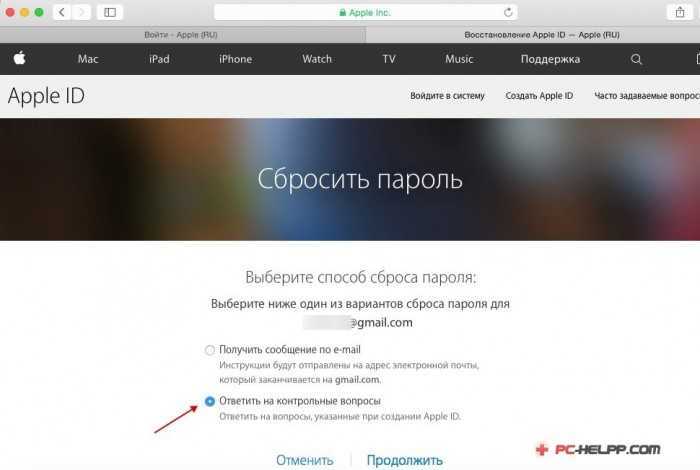 apple.com/ru-ru/HT201232. Подробно опишите проблему и как пытались восстановить информацию.
apple.com/ru-ru/HT201232. Подробно опишите проблему и как пытались восстановить информацию.
Как узнать пароль
Зная имя учетной записи, нужно вспомнить пароль. Для этого:
- Напишите в техподдержку, подтвердите, что устройство куплено легально. Предоставьте отсканированную копию чека;
- Ответьте на контрольные вопросы, которые задавались при регистрации;
- Используйте email. Перейдите по ссылке, указанной в письме, пропишите новый пароль.
Читайте также:
- Как узнать IMEI iPhone;
- Что такое iCloud;
- Узнаем модель Айфона.
Вместо вывода
Мы рассмотрели, как узнать свой Apple ID. Если вы единственный владелец Iphone посмотрите уникальный идентификатор в настройках или приложениях. Сложности могут возникнуть при покупке устройства, если прежний владелец не отвязал учетную запись. Тогда придется обратиться в техподдержку или непосредственно к прежнему владельцу.
Понравилась статья? Поделиться с друзьями:
как узнать apple id друга ~ KOMP-REVIEW.
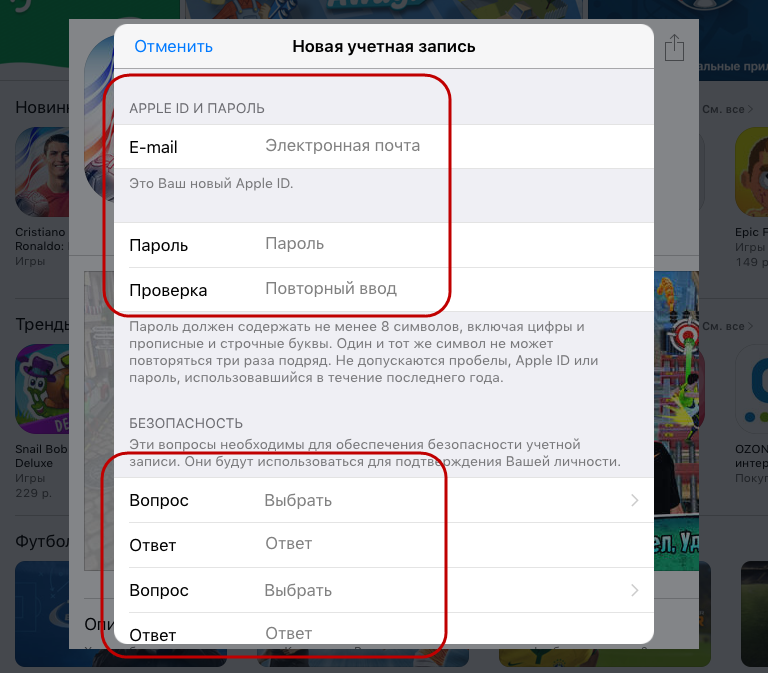 RU
RU
Как выяснить свой вес Apple ID по IMEI, серийному номеру девайса и т. д.
Как выяснить свой вес Apple ID по IMEI, серийному номеру девайса и т. д.
Apple ID — это идентификатор, с помощью которого отыщете свой вес iPhone, iPad либо iPod. Без него управление девайсом нереально. Что же на самом деле, как его вернуть и выяснить, пойдёт речь.
Содержание
Что такое Эпл Айди. Суть проблемы
Apple ID — это, на самом деле, электронный почтовый адресок вида «username@icloud.com», создаваемый однократно при покупке iPhone, iPad, iPod либо MacBook на сервисе iCloud. Благодаря ему работают всем знакомые сервисы Apple — (Mac)AppStore и iTunes Store.
Конкретно благодаря AppleID можно скачать хоть какое приложение из магазина Apple, отыскать потерянный девайс либо ПК Apple, организовывать встречи, зная нахождение друг дружку на карте и многое другое. Деавторизуйтесь по AppleID — вы потеряетесь, а найти украденное или потерянное устройство будет возможно, как по старинке, единственным способом: обратившись в полицию, имея при себе лишь IMEI, указанный на упаковке.
Как узнать свой Apple ID — реальные способы
C любого устройства на сервисе поиска
- Откройте страницу сервиса — appleid.apple.com/ru — и выберите пункт «Найти Apple ID».
- Введите свои имя и фамилию, почтовые адреса. Можно ввести имя и фамилию на латинице — если вы их именно так и указали.
Тщательно проверьте вводимые сведения
- Введите дату вашего рождения. Если информация оказалась неверна — вспомните, какой на самом деле у вас e-mail.
Тщательно проверьте введённую информацию - Компания Apple предлагает два варианта: ответ на контрольные вопросы или восстановление Apple ID по e-mail. В качестве примера взят способ восстановления Apple ID именно по e-mail. Например, можно выбрать способ восстановления Apple ID на свой ящик
- Если вы не хотите отвечать на контрольные вопросы — то, выбрав способ восстановления с помощью своего электронного адреса, вы получите письмо с инструкциями по восстановлению Apple ID. Открыв ссылку из письма, вы сразу же узнаете свой Apple ID, и сервис предложит вам сменить пароль.
 Введите ваш новый пароль
Введите ваш новый пароль
Всё! Теперь вы знаете ваш Apple ID и пароль. Запишите эти данные — и сохраните их в надёжном месте. Этот метод работает для любого устройства Apple — а воспользоваться им можно даже с компьютера в Интернет-клубе или в библиотеке.
Как узнать Apple ID на айфоне, айпаде или айподе по серийному номеру, IMEI, iPad или iPod
Для примера взят iPhone 6. Дайте команду «Настройки — Основные — Об этом устройстве».
Эти данные могут помочь восстановить ваш Apple ID
Вы увидите и серийный номер, и IMEI, и MAC-адрес — по этим данным можно узнать Apple ID, обратившись в службу поддержки Apple, если вы деавторизовались и потеряли и Apple ID, и пароль от него. Помните, что «серых» способов выведать Apple ID не существует — политика безопасности отработана компанией Apple до мелочей.
Существуют сайты, которые якобы помогают «пробить» Apple ID по IMEI, серийному номеру и т. д. Всё это чушь! Люди, которые предлагают сделать это — на 99% мошенники.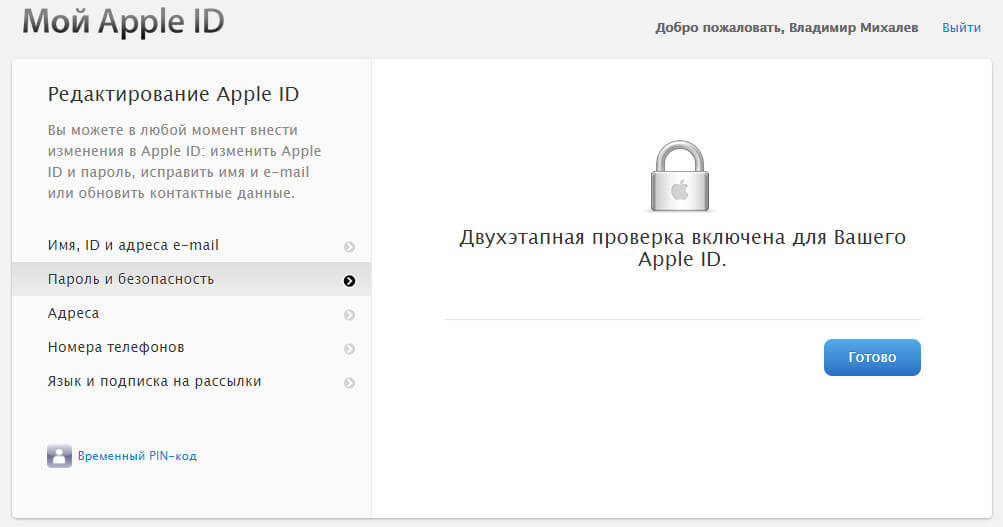 Можно ещё попытаться «пробить» Apple ID на imei-server.ru, но и это сомнительная услуга. Никто, кроме компании Apple и спецслужб, не имеет права этим заниматься. Не ведитесь на эту уловку! Компания Apple вряд ли раскроет все свои секреты — политика безопасности там такова, чтобы максимально обезопасить пользователя и упростить ему жизнь, лишний раз в подробности о том, «как, что да где обойти», его не посвящая. К тому же один и тот же Apple ID можно использовать для всей имеющейся техники Apple в доме — это просто учётная запись в iCloud, дающая доступ в «облако» iCloud (Drive), в магазин AppStore, в FaceTime, iMessage и позволяющая обезопасить свой гаджет от утери и кражи.
Можно ещё попытаться «пробить» Apple ID на imei-server.ru, но и это сомнительная услуга. Никто, кроме компании Apple и спецслужб, не имеет права этим заниматься. Не ведитесь на эту уловку! Компания Apple вряд ли раскроет все свои секреты — политика безопасности там такова, чтобы максимально обезопасить пользователя и упростить ему жизнь, лишний раз в подробности о том, «как, что да где обойти», его не посвящая. К тому же один и тот же Apple ID можно использовать для всей имеющейся техники Apple в доме — это просто учётная запись в iCloud, дающая доступ в «облако» iCloud (Drive), в магазин AppStore, в FaceTime, iMessage и позволяющая обезопасить свой гаджет от утери и кражи.
Как узнать Apple ID на заблокированном телефоне или другом гаджете Apple iDevice
Если ваше устройство по невнимательности и неосторожности оказалось блокированным и разблокировать вы его не можете даже для просмотра информации о нём описанным выше способом — вытащите лоток SIM-карты, нажав в его отверстие иглой, концом скрепки или зубочисткой.
Это — первые сведения, которые могут пригодиться для восстановления Apple ID
Теперь взгляните на заднюю крышку устройства — внизу указаны идентификаторы FCC-ID и IC, имеющие похожий формат.
Узнаем apple id icloud
видео инструкция как узнать apple id ( после обновления если запросила активацию ваше устройство ссылка на.
Как Узнать Apple ID Предыдущего Владельца iPhone
Друзья, в этом видео я вам продемонстрирую как вы можете без каких либо усилий и навыков основываюсь на.
На разных аппаратах эти данные указываются по-другому
На старых моделях гаджетов, например, на iPhone 4s (A1387), IMEI здесь не дублировался. Но! Снаружи нигде не указан серийный номер. Теперь можете смело писать в техподдержку, при необходимости приложив чек и/или гарантийный талон, если есть такая возможность.
Как узнать свой айди на ПК MacBook
Для этого требуется авторизация в программах iTunes и MacAppStore. Запустите iTunes и перейдите в магазин MacAppStore. Дайте команду «Магазин — Посмотреть учётную запись», впрочем, он уже будет «засвечен» в указанном пункте меню.
Дайте команду «Магазин — Посмотреть учётную запись», впрочем, он уже будет «засвечен» в указанном пункте меню.
Строка эта позволяет узнать ваш AppleID
Нажмите на значке пользователя Apple в главном окне iTunes.
Здесь также есть ваш AppleID
Теперь запустите MacAppStore и вызовите вкладку магазина AppStore. Дайте команду «Магазин — Просмотреть мою учётную запись».
Здесь также располагается информация о вашем AppleID
Дайте также команду «Подборка — Быстрые ссылки — Учёткая запись» — будет показан ваш Apple ID.
Если вы не входили в iTunes
- Запустите iTunes и дайте команду «Программы — Мои программы». Выберите нужное
- Появится список ваших приложений на устройстве. Выберите любое правой кнопкой мыши и нажмите на «Сведения». Откройте свойства приложения
- Перейдите на вкладку исполняемого файла данного приложения. Будет отображён Apple ID покупателя этой программы. AppleID может быть отображён и тут
Подглядеть с помощью приложения iCloud
Ваши шаги таковы.
- Запустите программу iCloud с команды «Системные настройки — iCloud». При успешной авторизации AppleID будет на переднем плане
- Дайте команду «Системные настройки — Учётные записи Интернета — Учётная запись iCloud». Apple ID всегда отображается на переднем плане
Apple ID на MacBook в браузере Safari
Подсмотреть Apple ID можно также, запустив встроенный в MacOS браузер Safari и открыв в нём сервис iCloud. Автозаполнение Safari вам подскажет Apple ID.
Автозаполнение помогает сохранять на MacBook нужные записи
Как узнать свой Apple ID на ПК с Windows
На Windows также есть свои способы «вычисления» Apple ID.
Поиск Apple ID по iTunes
Запустите приложение iTunes и дайте команду «Файл — Перейти в iTunes Store».
Выберите пункт iTunes Store
Откроется вложенное меню, в котором ваш Apple ID сразу же отобразится.
Не обязательно открывать окно iTunes, чтобы увидеть AppleID
Теперь дайте команду из главного меню iTunes: «Программы — Мои программы».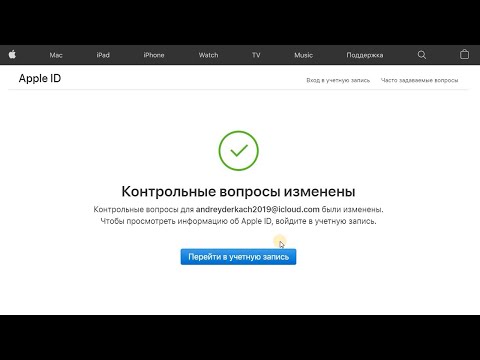 Так же, как и на MacBook, откройте уже знакомые свойства любого из используемых приложений через «Сведения» контекстного меню, интерфейс iTunes на Windows схож с MacOS’овским. И точно так же, как в MacOS, перейдя на вкладку «Файл», вы увидите свой Apple ID.
Так же, как и на MacBook, откройте уже знакомые свойства любого из используемых приложений через «Сведения» контекстного меню, интерфейс iTunes на Windows схож с MacOS’овским. И точно так же, как в MacOS, перейдя на вкладку «Файл», вы увидите свой Apple ID.
Как найти Apple ID в приложении iCloud
Если вход в iCloud по Apple ID был выполнен — вы сразу увидите его в главном окне iCloud. Версия iCloud для Windows ничем не отличается от версии для MacOS — интерфейс обеих версий схож, и Apple ID всегда будет на своём месте. Если же вход по Apple ID не удался — вернитесь в программу iTunes и выполните любой из шагов, описанных выше.
Как ещё можно узнать утерянный Apple ID
Существует ещё один способ найти свой Apple ID — поиск на соответствующей странице iCloud. Но он неудобен.
Если гаджет Apple iDevice покупали лично вы — у вас должны быть и чек, и упаковка от него. Вам не составить труда послать официальный запрос в компанию Apple. Способ этот полностью легален.
Активно пользуясь приложениями AppStore (даже исключительно бесплатными), сервисами iMessage и FaceTime, регулярно заглядывая в настройки iCloud на устройстве, вы надёжно запомните свой Apple ID.
Если гаджет Apple iDevice достался вам от прежнего хозяина (покупка, дарение, вы его у друга «взяли погонять на время» — наконец, просто отдано за ненадобностью, как устаревшее) — выясните, знает ли он, какой Apple ID был на устройстве, наверняка он его записал: в салоне-магазине, где он его купил, ему помогли зарегистрировать свой Apple ID. Если данных он не помнит или по невнимательности выбросил все записи — попросите его восстановить сведения об Apple ID: при регистрации Apple ID указывается e-mail владельца в качестве контакта с ним. Если же e-mail, на который закреплён Apple ID, также утерян — сотрите все данные на устройстве и настройте его как новый гаджет, зарегистрировав новый Apple ID или «привязавшись» к AppleID другого своего устройства. Помните, что на устройстве может сработать Activation Lock (блокировка активации) — гаджет не откроет вам свой рабочий стол iOS и не даст начать работу с ним.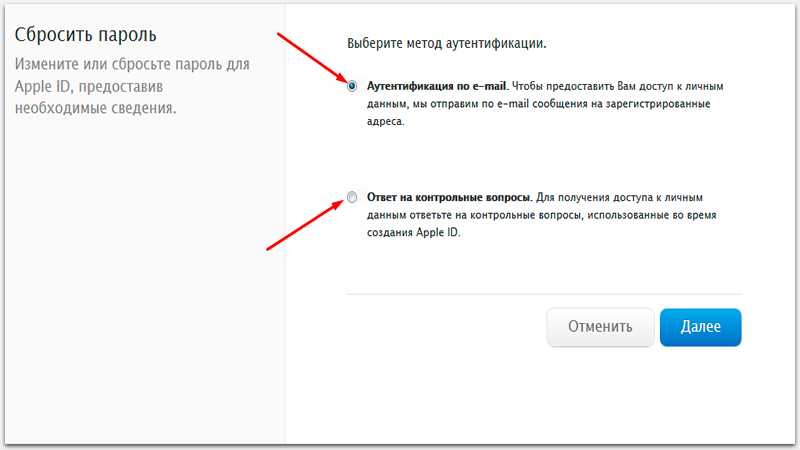
Бывает, что компания Apple при составлении заявки на восстановление Apple ID просит скан-копию чека и/или гарантийного талона. Есть программы, помогающие сделать правдоподобный чек «с нуля». Полезно разузнать, в какой торговой точке или сети магазинов продавалось данное устройство. Внимание! Самодельные чеки, как и всякая подделка документов, нелегальны — об этом есть уголовная статья в кодексе. Настоятельно рекомендуется не делать ничего с устройством без ведома прежнего хозяина.
Некоторые мошенники предлагают восстановить Apple ID, запросив за это некую сумму денег. Менее чем в 1% случаев попадётся честный хакер-профессионал, способный взломать и «увести» любой аккаунт, вычислить, сменить и/или удалить любую информацию, но в случае неудачи он вернул бы вам деньги. Однако, если вы «ломаете» чужой AppleID, а не свой — ответите за свои действия по закону.
Как узнать Apple ID предыдущего владельца: хитрый способ для разработчиков
Узнать Apple ID на самом деле особого труда не составляет: наверняка вы «наследили» со своей учётной записью на разных компьютерах и гаджетах, либо обращайтесь в Apple.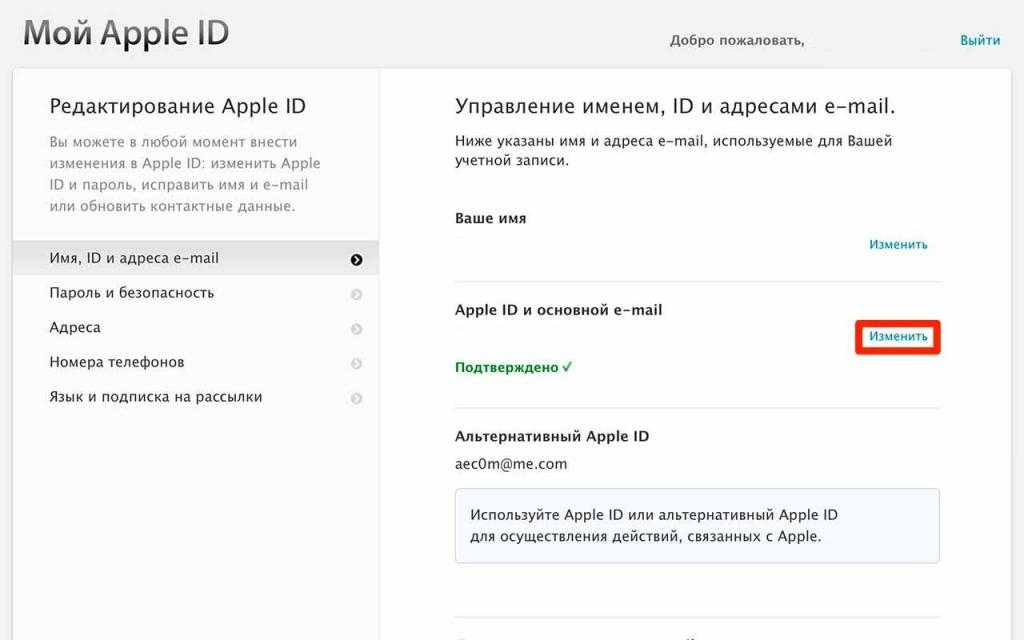 Лучший совет — записать и сохранить Apple ID и его пароль в надёжном месте. Желаем вам его никогда не терять!
Лучший совет — записать и сохранить Apple ID и его пароль в надёжном месте. Желаем вам его никогда не терять!
Как получить доступ к вашей учетной записи Apple
Найдите ответы на Как получить доступ к учетной записи Apple, если я забыл пароль? Как изменить пароль Apple ID? Прямо здесь. Быть заблокированным в вашей учетной записи Apple может быть довольно сложно. Apple, однако, предоставляет вам возможность восстановить доступ с помощью серии контрольных вопросов. Мы узнаем об этом и многом другом в этом руководстве.
Содержание
- Как получить доступ к вашей учетной записи Apple
- Примечание на память
- Метод 1: сброс контрольных вопросов Apple ID
- Метод 2: изменить пароль Apple ID с помощью идентификатора электронной почты
- Метод 3: двухфакторная аутентификация на другом устройстве Apple
- Метод 4: обратитесь в службу поддержки Apple
Большинство пользователей Apple не просто владеют одним устройством Apple.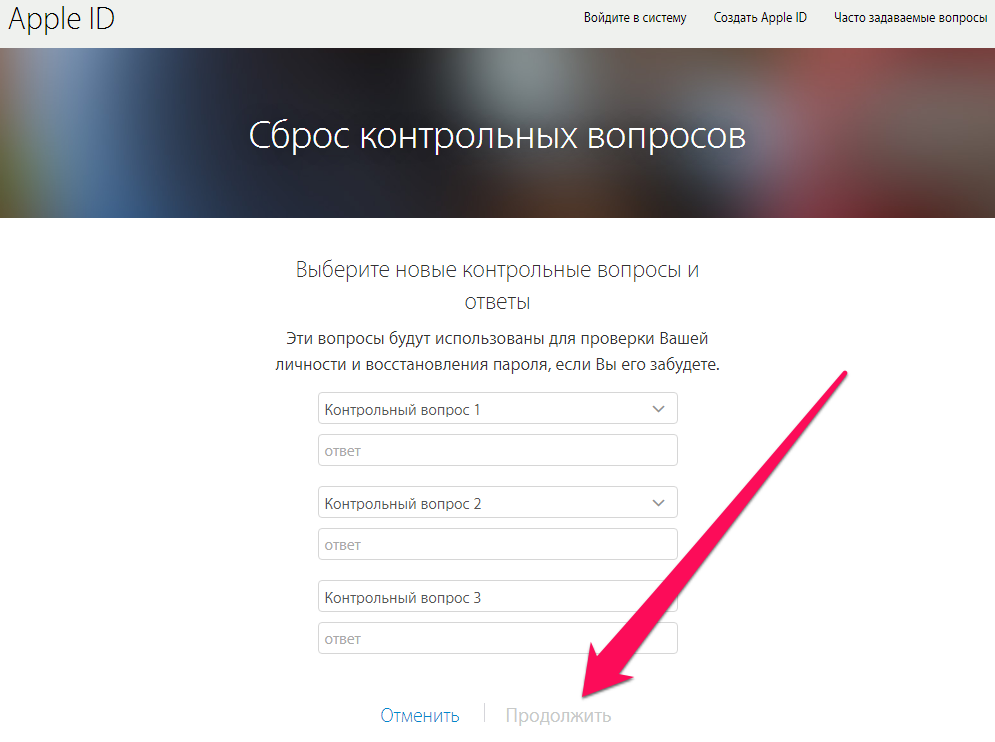 Они используют свое устройство iOS в тандеме с устройствами Android, Windows или macOS. Экосистема Apple настолько хорошо интегрирована, что вы можете слепо полагаться на устройства и услуги Apple. Общая нить, которая соединяет все ваши устройства Apple, — это ваш Apple ID . Он нужен вам для всего: от доступа к Apple Music и загрузки контента из iTunes или App Store до изменения системных настроек на вашем MacBook. Кроме того, он чрезвычайно безопасен, поскольку только законный пользователь может получить к нему доступ.
Они используют свое устройство iOS в тандеме с устройствами Android, Windows или macOS. Экосистема Apple настолько хорошо интегрирована, что вы можете слепо полагаться на устройства и услуги Apple. Общая нить, которая соединяет все ваши устройства Apple, — это ваш Apple ID . Он нужен вам для всего: от доступа к Apple Music и загрузки контента из iTunes или App Store до изменения системных настроек на вашем MacBook. Кроме того, он чрезвычайно безопасен, поскольку только законный пользователь может получить к нему доступ.
Примечание для запоминания
Важно помнить, что при вводе ответов на контрольный вопрос важны пунктуация и использование заглавных букв . Не забудьте ввести свои ответы так же, как и раньше. Кроме того, используйте синтаксис ответов, которые вы, скорее всего, запомните. Это значительно облегчит ответы на вопросы через несколько лет.
Но, Что делать, если вы забыли свой пароль Apple ID и/или ответы на контрольные вопросы Apple ID. К счастью, существует ряд безотказных мер для полного входа в вашу учетную запись Apple, если вы потеряете доступ к своему Apple ID. Одной из таких мер является контрольный вопрос Apple ID . Apple не разрешает никому, включая владельца устройства, получать доступ к своей учетной записи без надлежащей аутентификации. Итак, читайте ниже, чтобы исправить не удается сбросить контрольные вопросы Apple ID.
К счастью, существует ряд безотказных мер для полного входа в вашу учетную запись Apple, если вы потеряете доступ к своему Apple ID. Одной из таких мер является контрольный вопрос Apple ID . Apple не разрешает никому, включая владельца устройства, получать доступ к своей учетной записи без надлежащей аутентификации. Итак, читайте ниже, чтобы исправить не удается сбросить контрольные вопросы Apple ID.
Читайте также: Можете ли вы получить доступ к своей старой учетной записи Myspace?
Способ 1. Сброс контрольных вопросов Apple ID
Если вы получили сообщение о том, что не можете сбросить контрольные вопросы Apple ID, вам необходимо подтвердить свое имя пользователя и пароль. В этом случае попытка входа с неправильными учетными данными потенциально может ограничить ваш доступ к вашему Apple ID и, следовательно, ко всей экосистеме Apple. При появлении этого сообщения попробуйте одно из решений, перечисленных ниже.
Вариант 1. Когда вы помните свой Apple ID и пароль
1. Откройте страницу подтверждения Apple ID.
2. Войдите в систему с вашим Apple ID и паролем.
3. Затем нажмите Безопасность > Изменить вопросы .
4. Во всплывающем меню выберите Сбросить контрольные вопросы , а затем выберите Мне нужно сбросить контрольные вопросы . Обратитесь к данной картинке для ясности.
5. На ваш зарегистрированный адрес электронной почты будет отправлено электронное письмо .
6. Перейдите по ссылке сброса , чтобы сбросить контрольные вопросы.
7. Выберите новых вопросов и заполните ответы.
8. Наконец, нажмите Продолжить и Обновить , чтобы сохранить эти изменения.
Читайте также: Как сбросить контрольные вопросы Apple ID
Вариант 2: Если вы не помните свой пароль
1.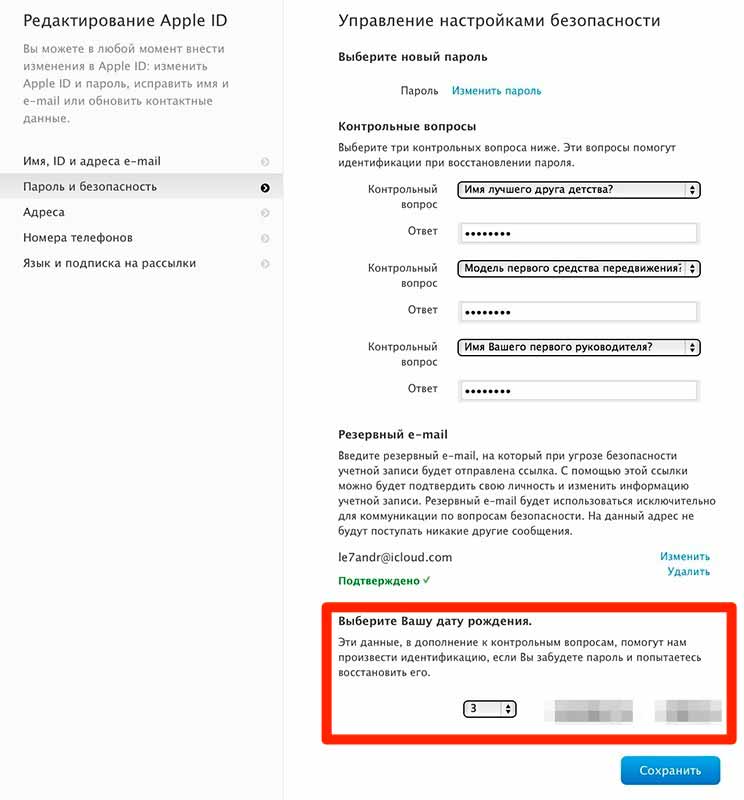 Откройте страницу проверки Apple ID в любом веб-браузере на вашем Mac.
Откройте страницу проверки Apple ID в любом веб-браузере на вашем Mac.
2. Введите свой Apple ID и нажмите Забыли пароль?
3. Письмо с подтверждением будет отправлено на ваш зарегистрированный адрес электронной почты .
4. Следуйте приведенным инструкциям, чтобы сбросить пароль .
5. После этого выполните все шаги, перечисленные выше, чтобы устранить проблему невозможности сброса контрольных вопросов Apple ID.
Вариант 3: при входе в систему на другом устройстве Apple
Если у вас есть другое устройство Apple, на котором уже выполнен вход в вашу учетную запись Apple, используйте его для изменения любой информации, которую вы хотите изменить или обновить. Вот как вы можете получить доступ к учетной записи Apple на своем iPhone и внести изменения:
1. Перейдите в приложение «Настройки» на вашем iPhone.
2. Щелкните параметр Пароль и безопасность , как показано на рисунке.
Способ 2: изменить пароль Apple ID через адрес электронной почты
Что делать, если вы не помните ответы на существующие вопросы или не можете сбросить контрольные вопросы Apple ID? Как решить У нас недостаточно информации, чтобы сбросить ваши вопросы безопасности для доступа к вашей учетной записи Apple. Вы можете решить эту проблему, используя этот метод, следующим образом:
1. Перейдите в Системные настройки и нажмите Apple ID , как показано ниже.
2. После ввода своего Apple ID нажмите Забыли Apple ID или пароль .
3. Откройте ссылку сброса , отправленную на ваш зарегистрированный адрес электронной почты.
4. Смените Apple ID на пароль и получите доступ к своему Apple ID.
5. В дальнейшем вы можете исправить Apple ID не может сбросить контрольные вопросы ошибка , выбрав новый набор вопросов и ответов.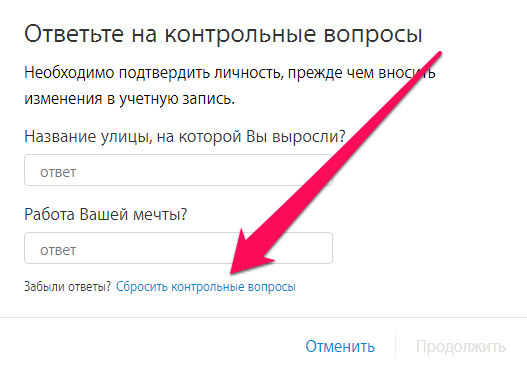
Читайте также: Двухфакторная аутентификация Apple ID
Метод 3: Двухфакторная аутентификация на другом устройстве Apple
Если у вас нет доступа к зарегистрированному идентификатору электронной почты, но вы уже вошли в свой Apple ID на другом устройстве, вы можете использовать функцию двухфакторной аутентификации Apple. Вы можете включить двухфакторную аутентификацию на своем iPhone, iPad или iPod touch, работающем на iOS 9 или новее и даже на вашем Mac под управлением OS X El Capitan или новее.
1. Перейдите к Системным настройкам на вашем Mac.
2. Нажмите Apple ID , а затем нажмите Пароль и безопасность , как показано на рисунке.
3. Включите переключатель Двухфакторная аутентификация , как показано ниже.
4. Код аутентификации будет отправлен на ваше устройство, на котором уже выполнен вход с использованием этого Apple ID.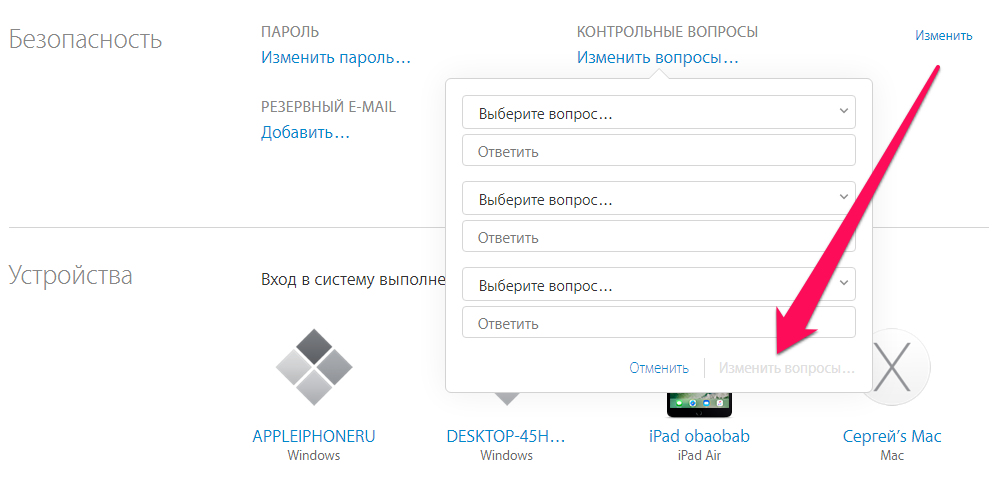
5. Таким образом, вы можете обойти другие проверки и напрямую решить проблему невозможности сброса контрольных вопросов Apple ID.
Читайте также: Как найти номер учетной записи Sprint и PIN-код удостоверение личности, и вы не вошли ни на какое другое устройство, ваш единственный вариант — обратиться в службу поддержки Apple по номеру 9.0028 .
Команда поддержки Apple исключительно эффективна и полезна и должна помочь вам решить проблему, связанную с невозможностью сброса контрольных вопросов Apple ID в кратчайшие сроки. Затем вы можете получить доступ к своей учетной записи Apple и изменить свой пароль Apple ID.
Часто задаваемые вопросы (FAQ)
Q1. Как сбросить свой Apple ID без вопросов по электронной почте или безопасности?
Вы можете сбросить свой Apple ID без электронного письма или контрольного вопроса, настроив двухфакторная аутентификация на устройстве, на котором уже выполнен вход с использованием того же Apple ID.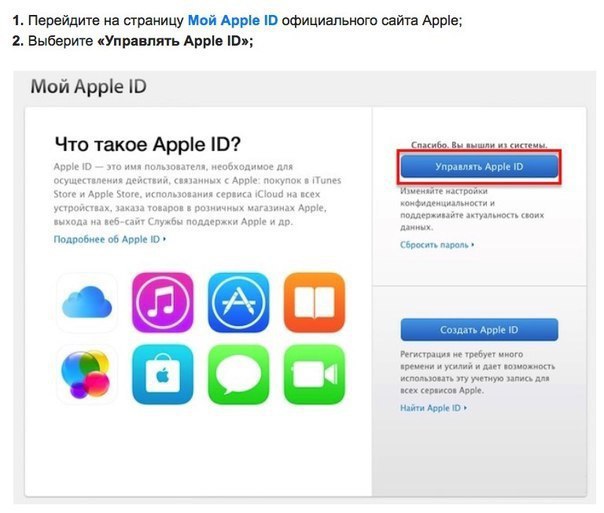
Q2. Что делать, если вы забыли ответы на контрольные вопросы своего Apple ID?
Ответ на забытый секретный вопрос Apple ID зависит от того, какую информацию вы можете запомнить и получить к ней доступ.
- Вам необходимо войти в свою учетную запись Apple, используя Apple ID и пароль , чтобы внести какие-либо изменения в свою учетную запись.
- Если у вас есть доступ к вашему зарегистрированному идентификатору электронной почты, вы можете сбросить пароль через ссылка сброса отправлена на этот адрес электронной почты.
- Или вы можете настроить двухфакторную аутентификацию на другом устройстве, на котором выполнен вход с тем же Apple ID.
- Если ничего не работает, обратитесь за помощью в службу поддержки Apple.
Рекомендуется:
- Как исправить сообщения, которые не работают на Mac
- Исправить перегрев iPhone и не включаться
- Исправить устройство, подключенное к системе, не работает
- Как исправить предупреждающее сообщение Apple о вирусе
Мы надеемся, что вы смогли получить доступ к своей учетной записи Apple и изменить данные на своем устройстве Mac с помощью нашего полезного и подробного руководства. Сообщите нам, какой метод сработал для вас. Если у вас есть какие-либо вопросы или предложения, оставьте их в разделе комментариев.
Сообщите нам, какой метод сработал для вас. Если у вас есть какие-либо вопросы или предложения, оставьте их в разделе комментариев.
Как я могу разблокировать свой Apple ID без электронной почты или контрольных вопросов?
Ответ
Если вы забыли свой пароль Apple ID, вы можете сбросить его, выполнив следующие действия.
- Перейдите на веб-сайт Apple ID и нажмите «Забыли Apple ID или пароль?»
- Введите свое имя, дату рождения и страну или регион.
- Нажмите «Далее».
- Если у вас включена двухфакторная аутентификация, вам нужно будет ввести код подтверждения, который был отправлен на ваши доверенные устройства.
- Нажмите «Сбросить пароль».
Apple ID заблокирован? Как разблокировать Apple ID без пароля, аварийного электронного письма или контрольных вопросов
Как восстановить Apple ID без электронной почты или секретных вопросов
Как сбросить пароль Apple ID без электронной почты или секретных вопросов?
Если вы забыли свой пароль Apple ID, вы можете сбросить его с помощью «Забыли Apple ID или пароль?» ссылку на странице входа. Вам нужно будет предоставить некоторую информацию для подтверждения вашей личности, например, адрес электронной почты, связанный с вашим Apple ID, ваше имя и последние четыре цифры вашего номера социального страхования.
Как разблокировать Apple ID, если электронная почта больше не действительна?
Если ваш адрес электронной почты больше не действителен и вы не можете получить код подтверждения, попробуйте использовать ключ восстановления. Если вы забыли свой ключ восстановления, вы можете сбросить пароль и создать новый ключ восстановления.
Как разблокировать заблокированный Apple ID?
Если вы забыли свой пароль Apple ID, вы можете сбросить его с помощью «Забыли Apple ID или пароль?» ссылка на странице входа. Если вы забыли свой Apple ID, вы можете попытаться найти его, используя адрес электронной почты, имя или номер телефона. Если вы по-прежнему не можете найти свой Apple ID, вы можете создать новый.
Как я могу сбросить свой Apple ID без электронной почты?
Если у вас нет доступа к адресу электронной почты, связанному с вашим Apple ID, вы можете сбросить пароль одним из следующих способов:
— Ответьте на контрольные вопросы, заданные вами при создании Apple ID
— Воспользуйтесь приложением «Найти iPhone», чтобы сбросить пароль.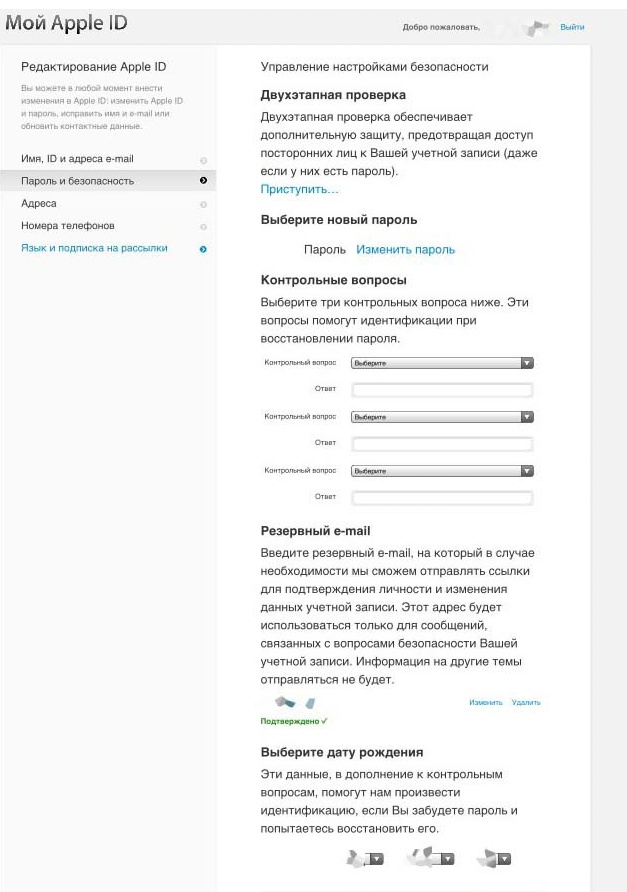
. Позвоните в службу поддержки Apple и подтвердите свою личность.
Вы не можете. Apple требует, чтобы в вашей учетной записи была включена двухфакторная аутентификация, для чего требуется код подтверждения, который отправляется на ваш телефон. Если у вас нет телефона, вы не можете войти в свою учетную запись.
Как я могу получить код подтверждения без телефона?
Получить проверочный код без телефона невозможно. Если у вас нет телефона, вы не можете создать учетную запись в Google.
Как удалить почту из iCloud?
Чтобы удалить свою электронную почту из iCloud, вам необходимо удалить свою учетную запись iCloud. Для этого откройте приложение «Настройки» на iPhone или iPad, коснитесь iCloud, а затем коснитесь «Удалить учетную запись».
Как войти в старую учетную запись iCloud?
Чтобы войти в старую учетную запись iCloud, вам необходимо знать адрес электронной почты и пароль для этой учетной записи. Если вы забыли пароль, вы можете сбросить его, следуя инструкциям на сайте iCloud. После входа в систему вы можете получить доступ к своим старым данным iCloud, открыв приложение iCloud на своем устройстве или посетив веб-сайт iCloud.
Если вы забыли пароль, вы можете сбросить его, следуя инструкциям на сайте iCloud. После входа в систему вы можете получить доступ к своим старым данным iCloud, открыв приложение iCloud на своем устройстве или посетив веб-сайт iCloud.
Как удалить Apple ID, с которым можно связаться?
Если вы хотите удалить Apple ID, с которым можно связаться, вы можете сделать это, выполнив следующие действия:
1) Войдите на страницу своей учетной записи Apple ID.
2) Нажмите «Управление Apple ID», а затем выберите «Удалить свой Apple ID».
3) Следуйте инструкциям на экране, чтобы удалить свою учетную запись.
Как отключить учетную запись iCloud?
Чтобы отвязать учетную запись iCloud, вам нужно зайти в настройки и нажать на iCloud. Оттуда вы сможете увидеть все устройства, которые связаны с вашей учетной записью iCloud, и вы сможете отключить их.
Как удалить учетную запись Apple ID?
Чтобы удалить учетную запись Apple ID, вы должны сначала войти в учетную запись, которую хотите удалить.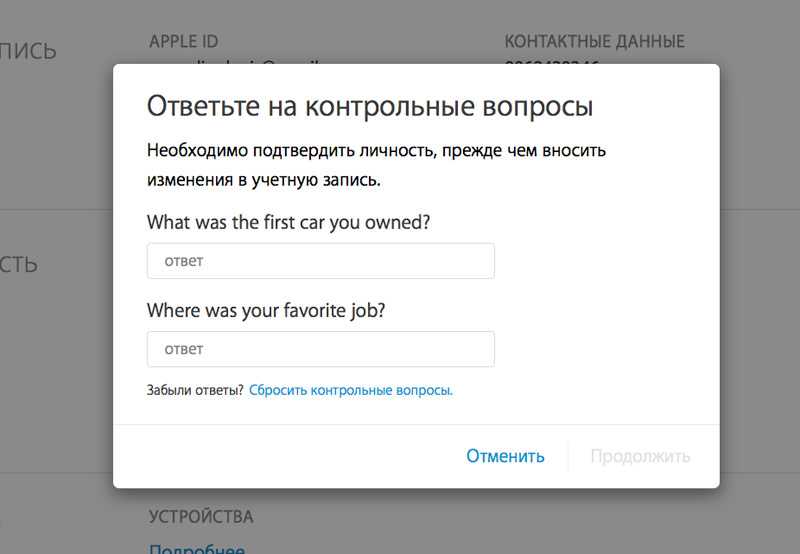 После входа в систему перейдите на iCloud.com и выберите «Настройки» в верхней строке меню. В меню настроек iCloud выберите «Удалить учетную запись». Вам будет предложено подтвердить свое решение, введя пароль. После того, как вы ввели свой пароль, снова выберите «Удалить учетную запись». Ваша учетная запись будет удалена, и все связанные с ней данные будут удалены из iCloud.
После входа в систему перейдите на iCloud.com и выберите «Настройки» в верхней строке меню. В меню настроек iCloud выберите «Удалить учетную запись». Вам будет предложено подтвердить свое решение, введя пароль. После того, как вы ввели свой пароль, снова выберите «Удалить учетную запись». Ваша учетная запись будет удалена, и все связанные с ней данные будут удалены из iCloud.
Как подтвердить свой Apple ID, если нет доступа к коду подтверждения?
Если вы не можете получить доступ к своему проверочному коду, попробуйте ответить на контрольные вопросы, заданные вами при создании Apple ID. Если вы не можете ответить на контрольные вопросы, вам необходимо обратиться за помощью в службу поддержки Apple.
Как войти в iCloud без кода подтверждения?
Если вы пытаетесь войти в iCloud на новом устройстве, вам потребуется ввести проверочный код, отправленный на ваши доверенные устройства.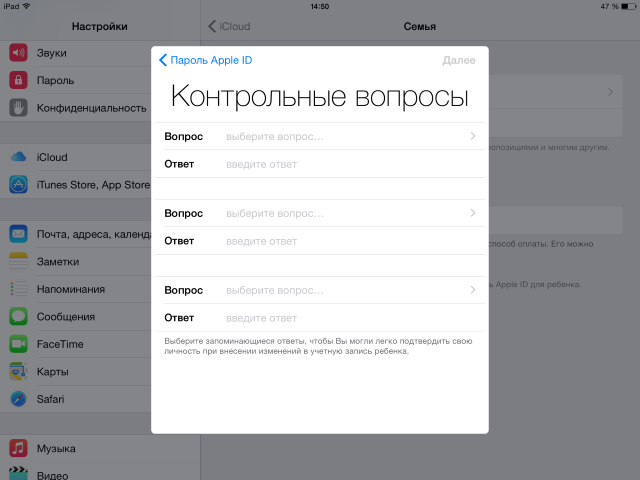
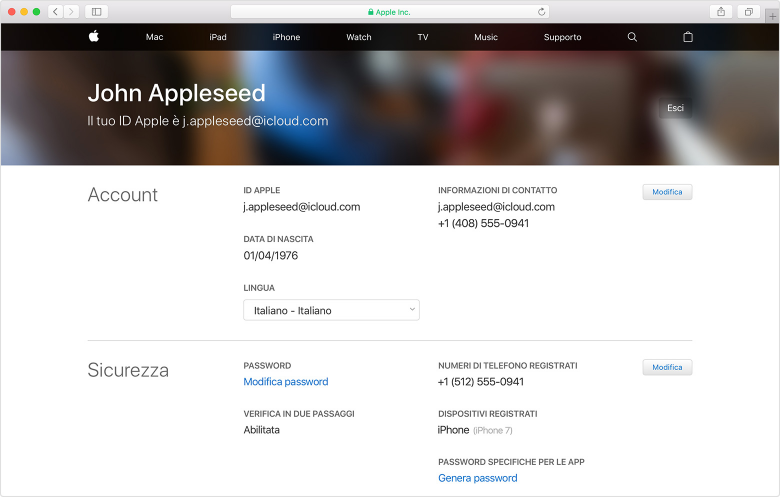 Введите ваш новый пароль
Введите ваш новый пароль